Servicios, Segunda parte
Los servicios van a ser la forma en la que los usuarios se integran con Mac OS X Server a través de diferentes formas de comunicación entre el usuario y el mundo exterior a través de las opciones disponibles.
Pasemos a continuación a analizar todos y cada uno de los servicios que hemos seleccionado eligiendo la versión estándar de la instalación. Veremos las opciones de configuración del servidor junto con la aplicación en la máquina local.


En esta primera parte del repaso que daremos a los servicios veremos los servicios: Servicios web, blogs, Wikis, VPN y correo web.
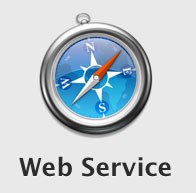
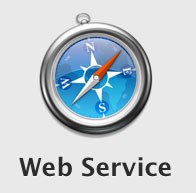
Una vez activado el servicio en el servidor podemos ver las opciones de configuración que el sencillo panel nos ofrece:
Determinar cuál va a ser la página de inicio alojada en nuestro servidor: la básica con acceso a todos los servicios disponibles o las wikis de los diferentes grupos de trabajo existentes.
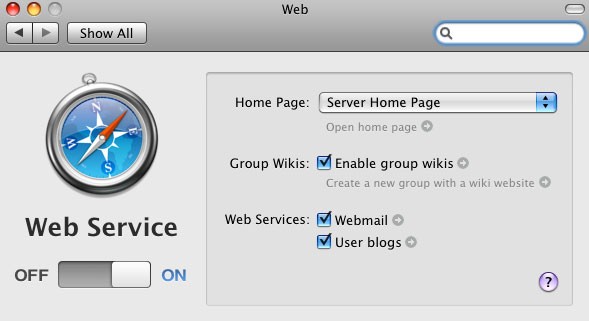
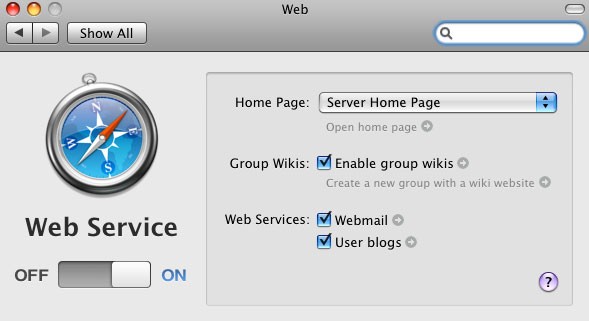
Configuración disponible para Web Service. OS X Server v.10.5. Click para ampliar
Vayamos ahora con una primera prueba. Tecleamos en la barra de direcciones de cualquier navegador (claro está, en un ordenador de la propia red) la dirección ip que hemos asignado en la configuración inicial a nuestro servidor, en nuestro caso 10.0.0.6. Automáticamente y a una velocidad endiablada (recordad que es navegación dentro de la propia red, no dependemos de nuestro proveedor de servicios de Internet como sucede en los otros casos) aparece la página de inicio publicada por nuestro servidor.
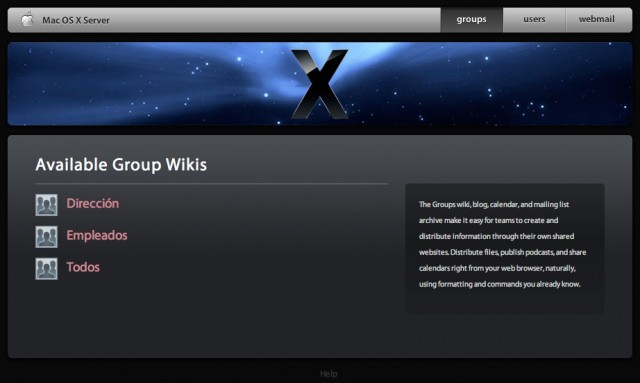
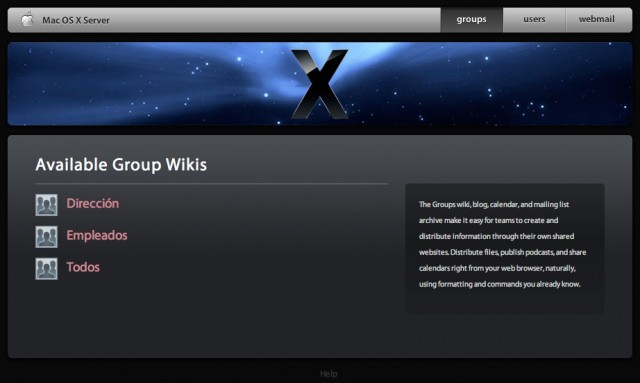
Página de inicio publicada de manera automática. OS X Server v.10.5. Click para ampliar
Como podemos ver en la imagen anterior, tres pestañas nos ponen en antecedentes de qué podremos disponer a través de la publicación en web:
En nuestro caso y empezando por las wikis, tenemos disponible una para cada uno de los grupos de trabajo existentes en nuestro entorno de trabajo: una para Dirección, otra para los Empleados y una común para Todos los usuarios del dominio.


Partiendo de esta breve definición sólo nos quedará deleitarnos con la sencillez de uso de este servicio. Mostraremos un breve ejemplo de cómo podemos ajustar y crear la wiki del grupo de trabajo de Dirección (con cualquiera de los otros grupos se debe actuar de la misma forma tras habernos identificado con usuario y contraseña propios de un miembro de ese grupo).
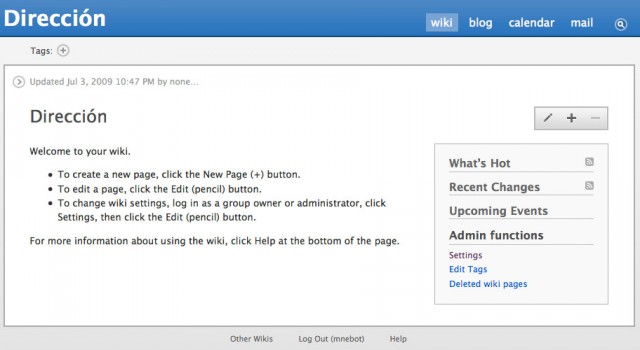
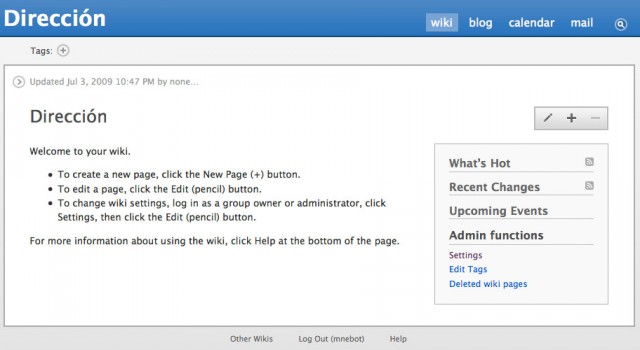
Pantalla inicial de bienvenida a la wiki del grupo. OS X Server v.10.5. Click para ampliar
En primer lugar echaremos un vistazo a las opciones de configuración a través del botón Settings (pestaña wiki) Podemos definir:


Opciones del grupo para la publicación en web. OS X Server v.10.5.
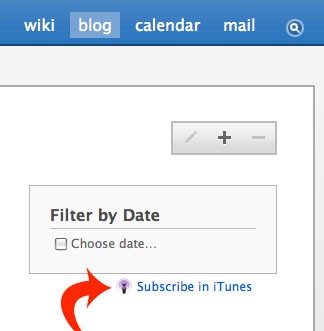
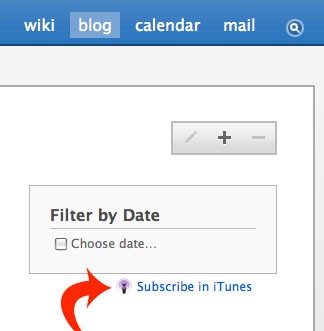
Opción suscripción en iTunes. OS X Server v.10.5.
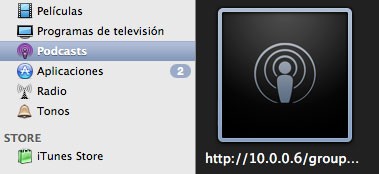
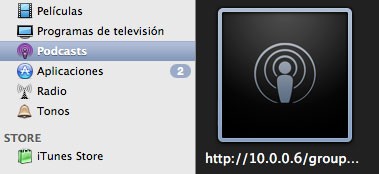
Opción suscripción en iTunes. OS X Server v.10.5.
Sencillamente haciendo clic sobre la opción + del menú de edición superior podremos añadir una página nueva a nuestra wiki. A partir de aquí, mil posibilidades de edición: formato de texto, tablas, documentación adjunta, archivos multimedia… Podremos desarrollar páginas realmente atractivas a partir de un entorno de trabajo extremadamente sencillo.
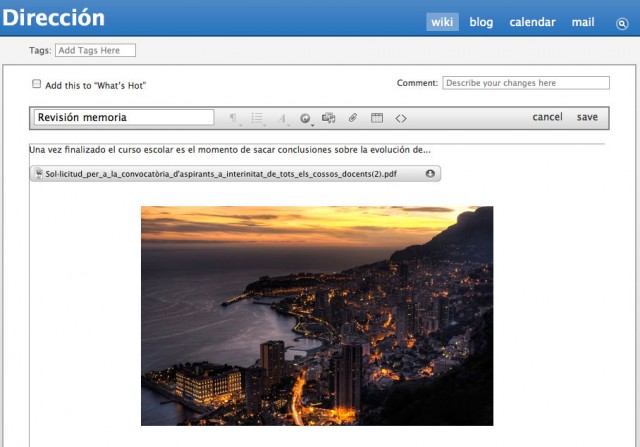
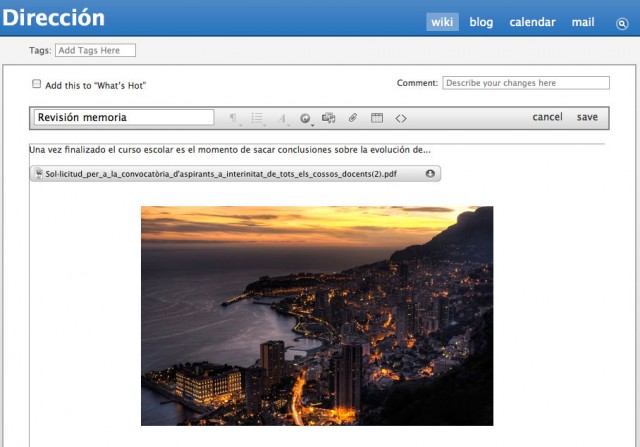
Desarrollo de una página nueva para la wiki de “Dirección”. Texto con formato, documento adjunto y archivo multimedia. OS X Server v.10.5. Click para ampliar
Seguiremos la misma pauta para la creación y edición de noticias para nuestro blog. Destacar que cada modificación que vamos introduciendo en la wiki, blog, calendario… es mostrada inmediatamente en la barra de navegación lateral que nos acompañará en todo momento en la página principal de nuestro grupo, así, podemos estar al día de todas aquellas novedades que van sucediendo.
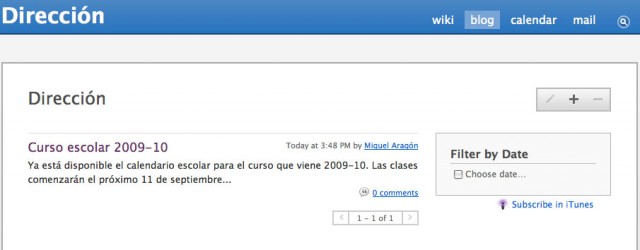
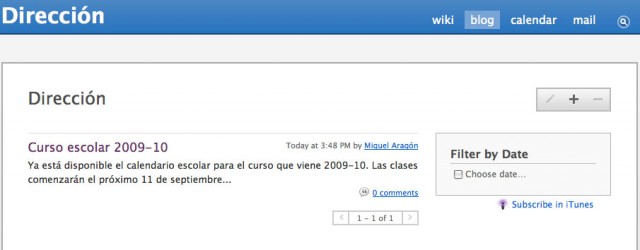
Publicación de una noticia en el blog del grupo. OS X Server v.10.5. Click para ampliar
Disponemos también de un calendario de grupo donde poder añadir tareas o diferentes eventos.
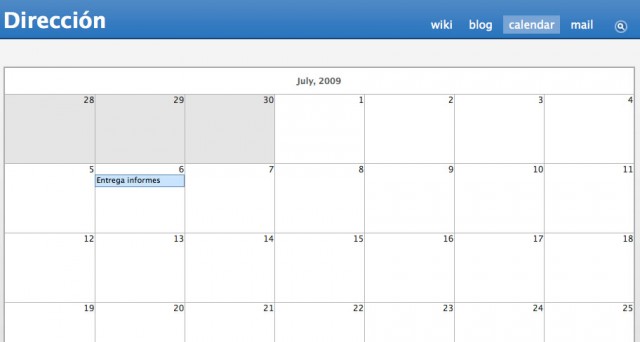
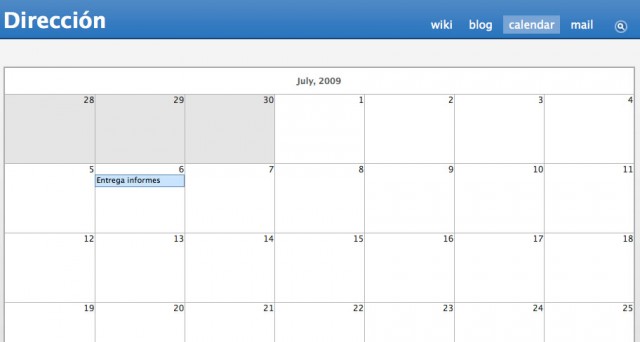
Calendario propio del grupo “Dirección”. OS X Server v.10.5. Click para ampliar
Vayamos ahora a recuperar la configuración de las listas de correo para los grupos de trabajo (tal y como comentamos en el apartado anterior referente al correo es necesaria una configuración específica para poder disponer de este servicio).
Tratándose de un servicio de grupo, la pestaña mail nos ofrece la posibilidad de visualizar las listas de correo de dicho grupo. Para ello volveremos al servidor para configurar esta característica. En este caso, no será suficiente utilizar el panel de preferencias básico Server preferences visto hasta el momento si no que deberemos utilizar la opción más avanzada Server admin (recordad que la encontramos en la carpeta server dentro de la de aplicaciones del servidor).
Una vez allí esperaremos que se actualice la información de nuestro servidor con los servicios que tenemos actualmente activados. Seleccionaremos Mail > Settings > Mailing lists. Aquí, deberemos verificar que tenemos activadas las dos casillas, tanto la de Enable server group mailing lists y la de Enable mailman mailing lists. Una vez comprobado, procederemos a añadir usuarios a la lista. Uno de ellos debe actuar como administrador.
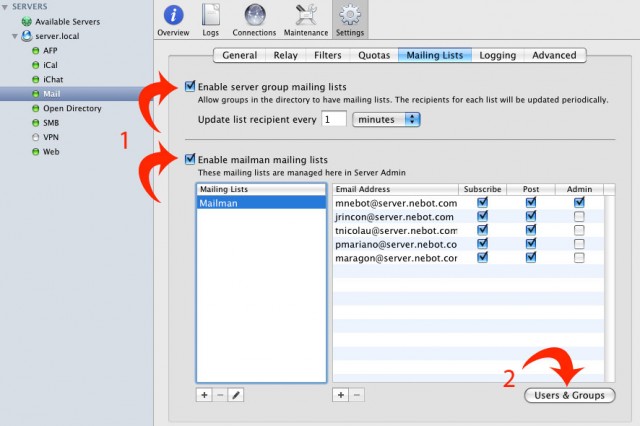
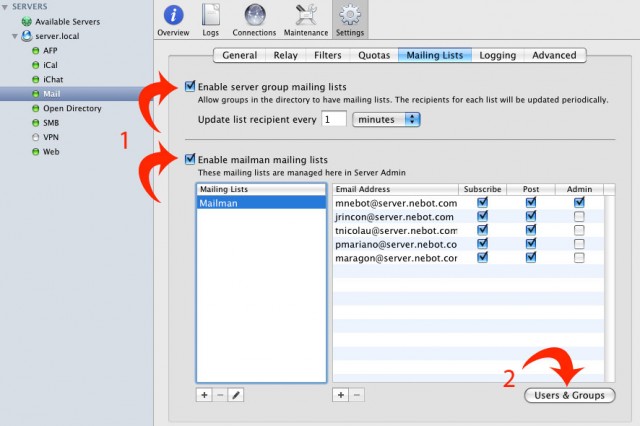
Panel de preferencias Mailing Lists. OS X Server v.10.5. Click para ampliar
Una vez finalizado este primer paso deberemos acceder a otra aplicación avanzada para hacer otra comprobación más. También en la carpeta server encontramos Workgroup Manager que nos permite llevar un control exhaustivo de todo lo referente a usuarios y grupos. Seleccionaremos el grupo en cuestión y comprobaremos que se le han aplicado los servicios correspondientes en nuestro servidor. Por último comprobar que todos los servicios están activos y que ninguna casilla de verificación nos puede jugar una mala pasada.
Ahora, cuando un usuario del grupo de trabajo teclee en el destinatario de correo el nombre “Dirección”, dicho correo aparecerá de manera inmediata publicado en la web de dicho grupo de trabajo para su revisión. Como ejemplo el usuario mnebot ha mandado un mail al grupo “Todos” para su revisión, veámoslo en la imagen siguiente.
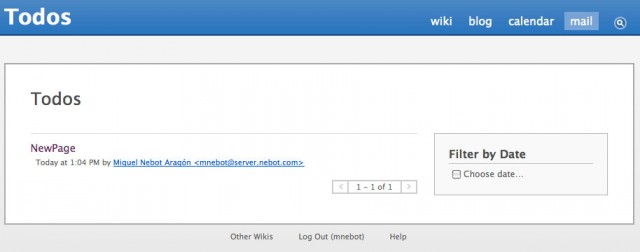
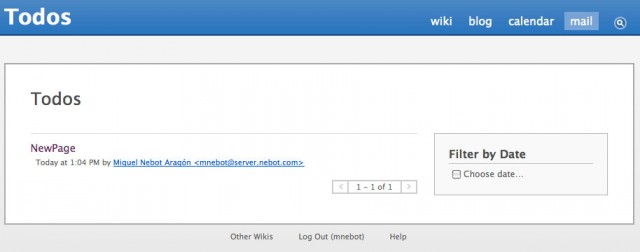
Mailing List del grupo “Todos”. OS X Server v.10.5. Click para ampliar
![]()
![]()
El funcionamiento es prácticamente idéntico al de las wikis y blogs de grupo. Después de acceder a la pestaña users, veremos que no tenemos disponible ningún blog de usuario. Clic en la opción Create Your Weblog, nombre de usuario y signo “+” para añadir nueva información. A partir de ahí formato de texto, adjuntos, material multimedia…
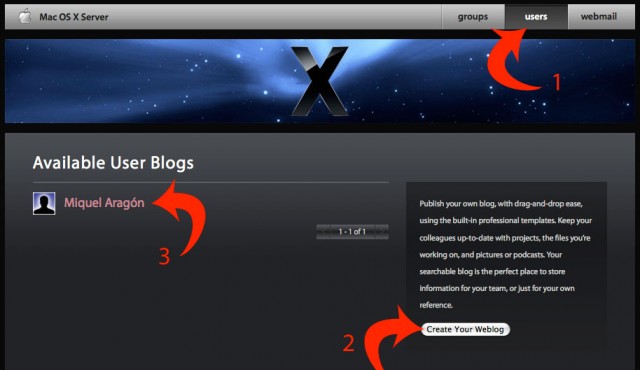
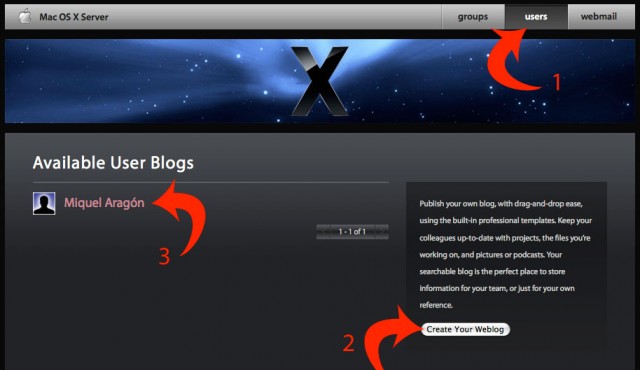
Available User Blogs. OS X Server v.10.5. Click para ampliar
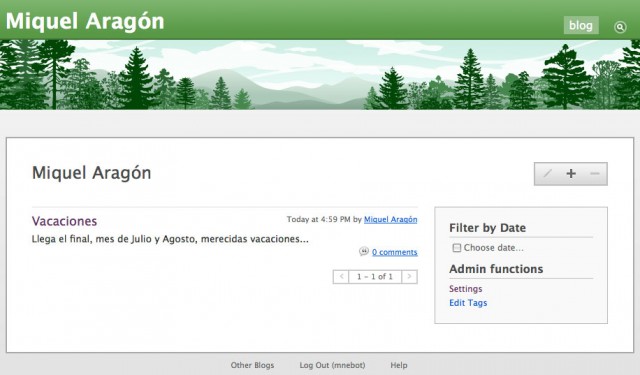
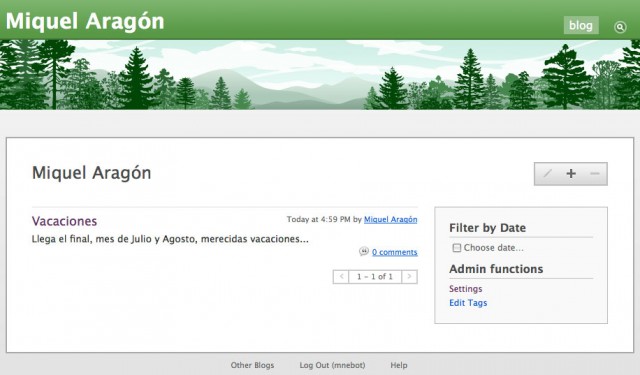
Blog de usuario. Edición y configuración. OS X Server v.10.5. Click para ampliar
Gran cantidad también de opciones de configuración del blog personal: título, tema utilizado, quién puede tener acceso al mismo, quién puede dejar comentarios, deben moderarse o no los comentarios, podcast…


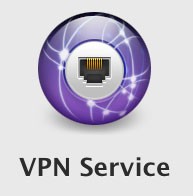
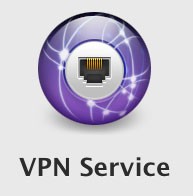
De nuevo, nos encontramos ante un panel de extremada sencillez que nos permitirá:
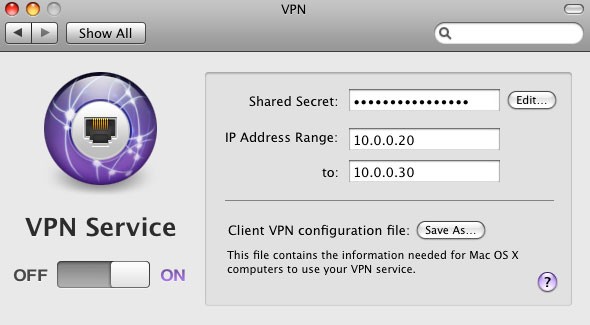
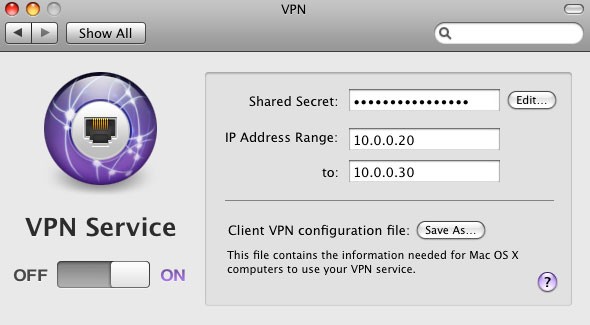
Panel de configuración VPN Service. OS X Server v.10.5. Click para ampliar
Veamos qué debemos hacer en el equipo cliente. Disponemos del archivo que hemos obtenido con la configuración.


Archivo de configuración en equipo cliente del servicio VPN. OS X Server v.10.5.
Doble clic sobre él y automáticamente se abren las utilidades de Red de Preferencias del Sistema incluyendo ya una nueva configuración VPN. Introducimos el nombre de usuario que quiere conectar, luego en Ajustes de autenticación la contraseña del usuario (el secreto compartido ya ha quedado definido a través del archivo de configuración) y Conectar.
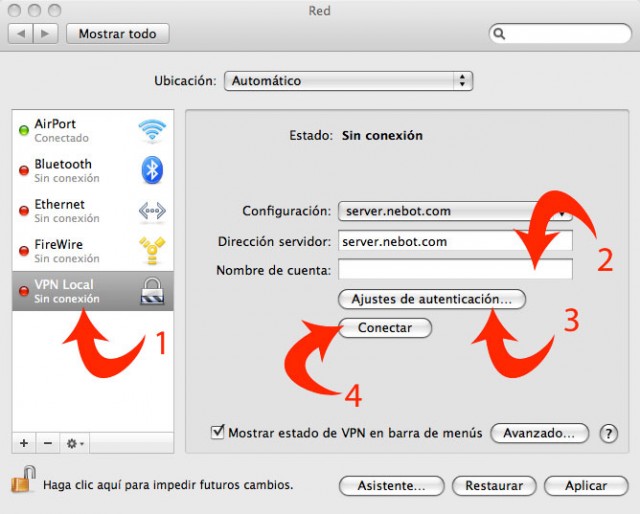
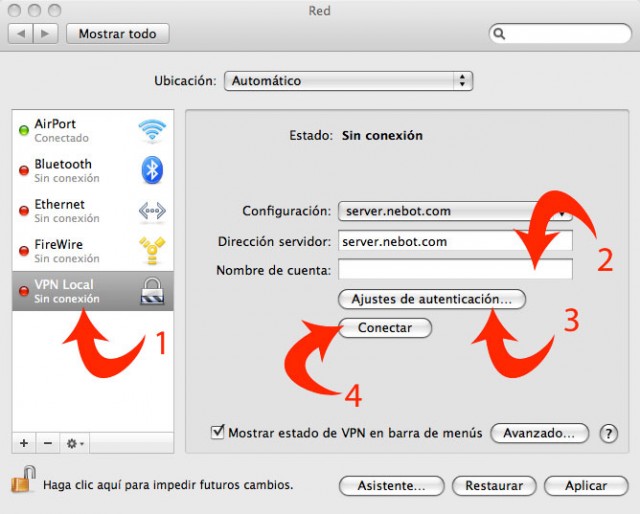
Preferencias del Sistema. Red. OS X Leopard v.10.5. Click para ampliar
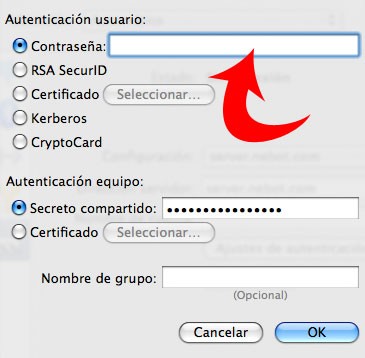
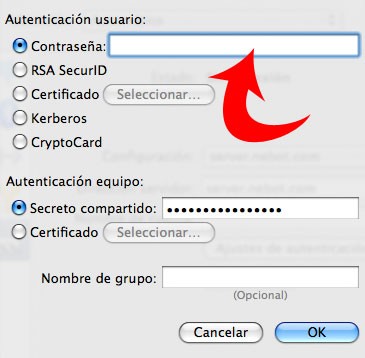
Preferencias del Sistema. Red. Ajustes de autenticación. OS X Leopard v.10.5.


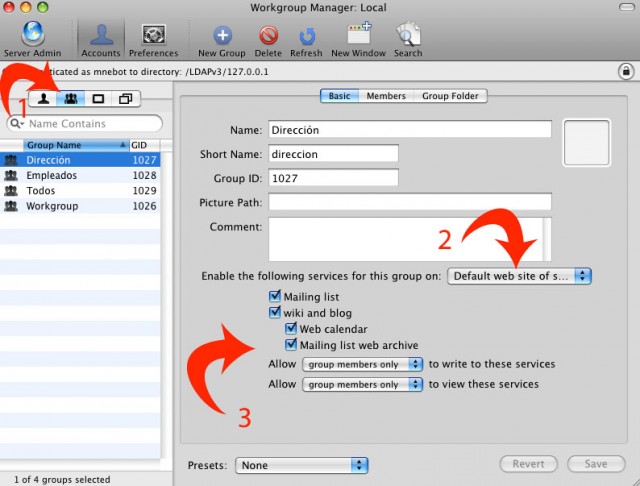
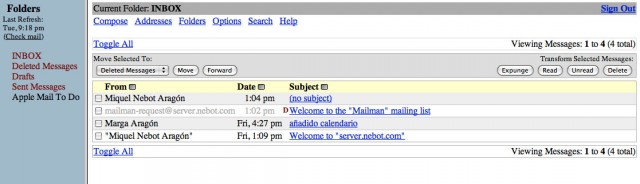




Buenas, genial trabajo…
Tengo un PROBLEMA con ichat y con el ical ya que en mi red local me funcionan perfectamente con el server pero cuando voy a una red que no es local dejan de funcionar, sabes cual puede ser el problema? tengo el 10.6.4 mil gracias de antemano…